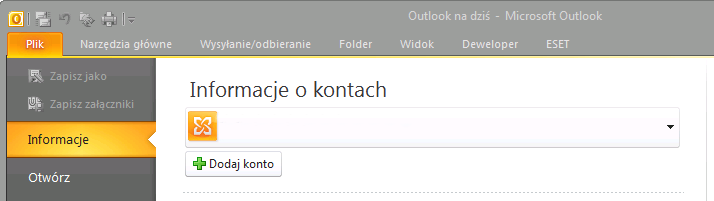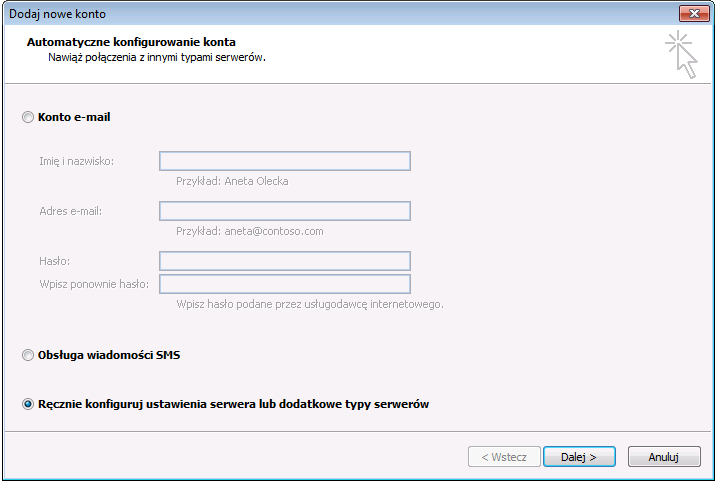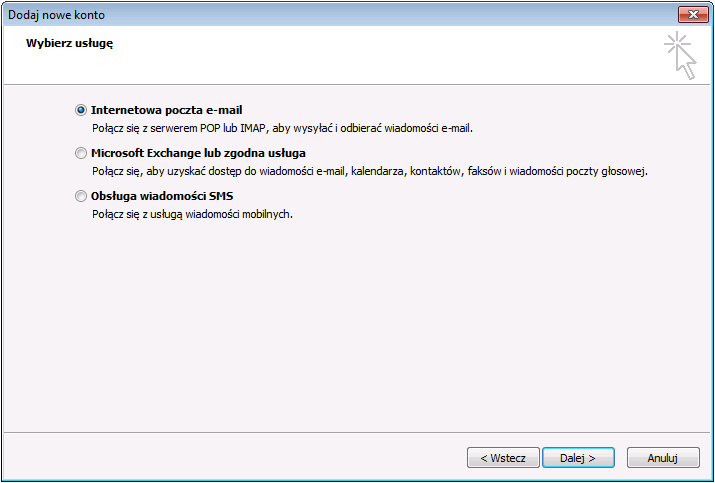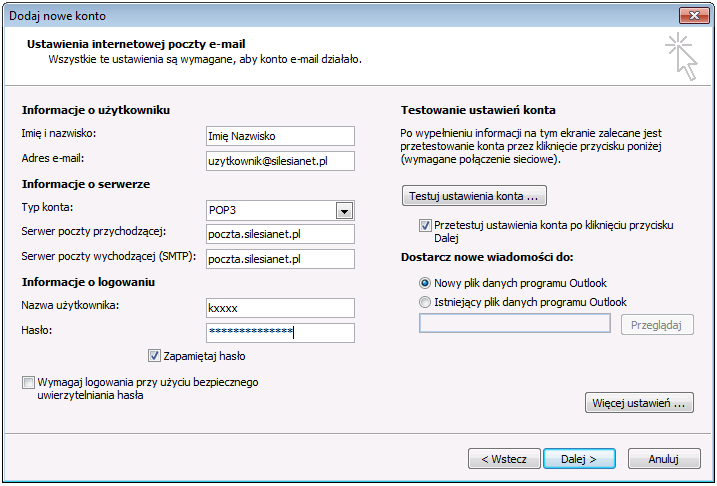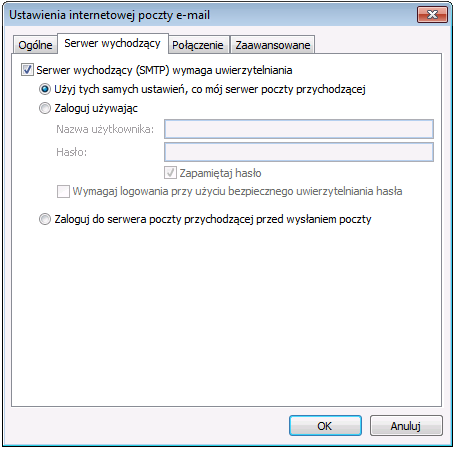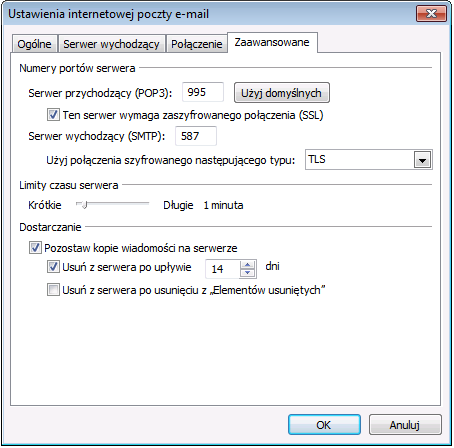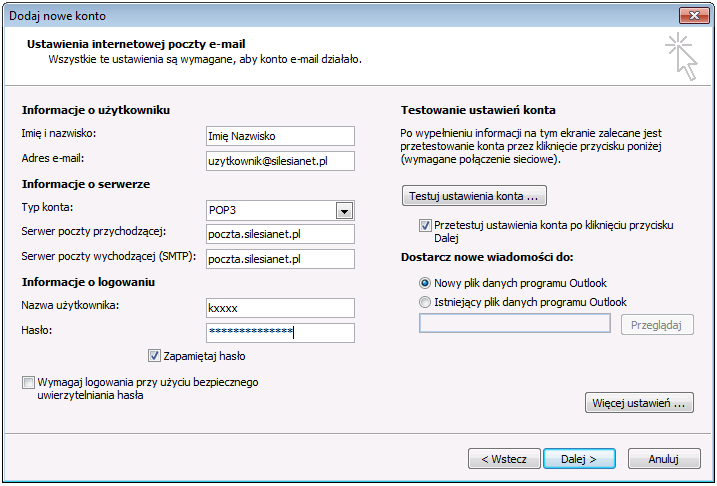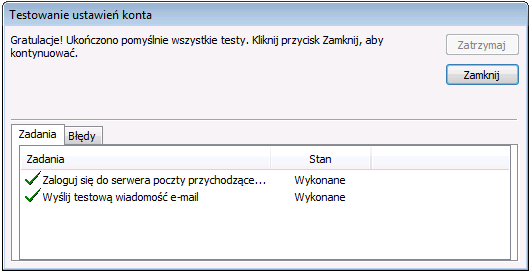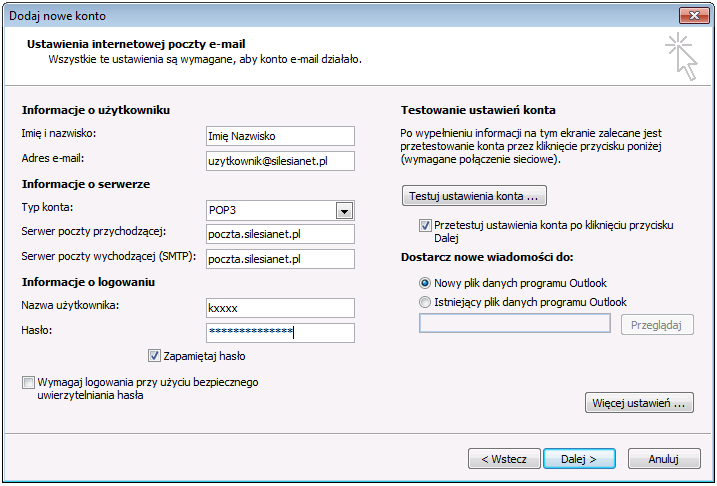|
|
 |

Start Pomoc Pomoc  Konfiguracja poczty Konfiguracja poczty  Outlook - POP3 Outlook - POP3 |
Parametry serwera pocztowego:
- Serwer poczty przychodzącej POP3: poczta.silesianet.pl
- Serwer poczty wychodzącej SMTP: poczta.silesianet.pl
- Serwer wymaga uwierzytelnienia: TAK
Serwer obsługuje bezpieczne połączenia na portach:
- Poczta wychodząca SMTP port: 587 (szyfrowanie typu TLS)
- Poczta przychodząca POP3 port: 995 (szyfrowanie typu SSL)
Aby skonfigurować klienta poczty Outlook:
- Otwórz program Outlook.
- Kliknij menu Plik i wybierz polecenie Informacje
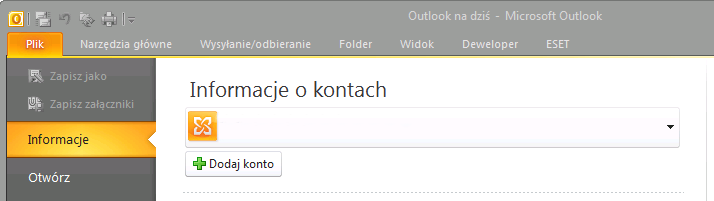
- Kliknij przycisk Dodaj konto
- Wybierz Ręcznie konfiguruj ustawienia serwera lub dodatkowe typy serwerów
- Kliknij przycisk Dalej
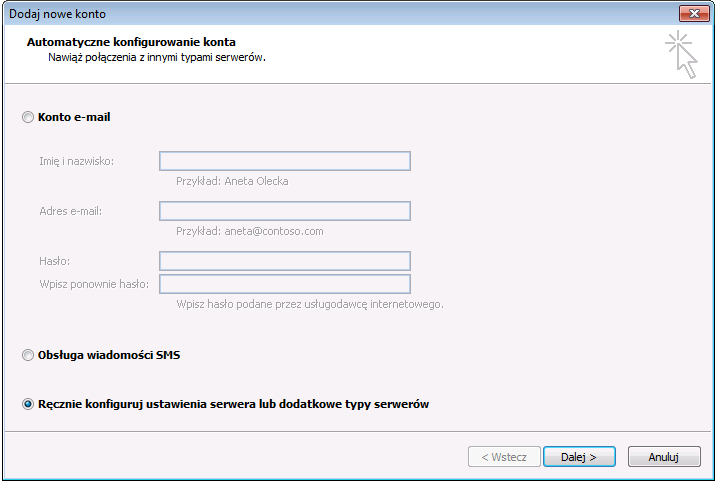
- Wybierz Internetowa poczta e-mail
- Kliknij przycisk Dalej
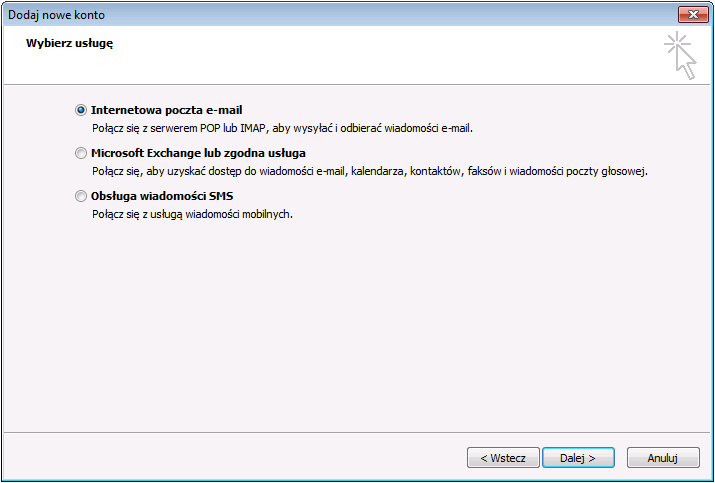
- Wprowadź swoje imię i nazwisko
- W polu Adres e-mail wprowadź swój pełny adres e-mail (uzytkownik@silesianet.pl).
- W polu Typ konta wybierz POP3
- Wprowadź adres poczta.silesianet.pl w polu Serwer poczty przychodzącej.
- Wprowadź adres poczta.silesianet.pl w polu Serwer poczty wychodzącej SMTP.
- Wprowadź swoją nazwę konta (kxxxx) w polu Nazwa użytkownika.
- W polu Hasło wpisz swoje hasło.
- Zaznacz pozycję Zapamiętaj hasło.
- Kliknij przycisk Więcej ustawień.
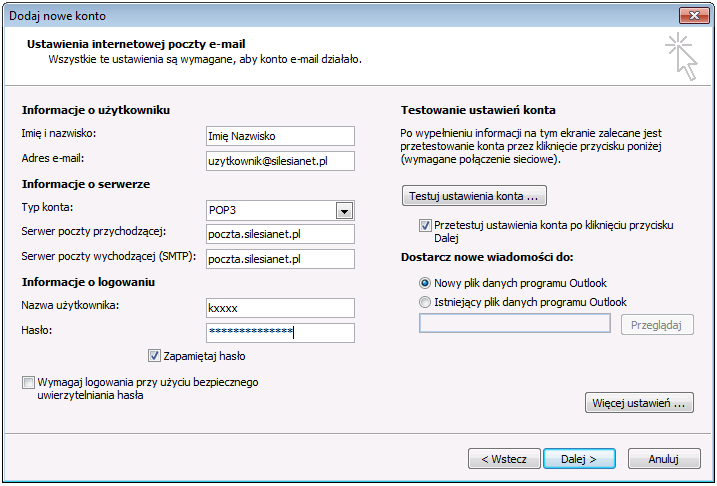
- Przejdź na zakładkę Serwer wychodzący
- Zaznacz opcję Serwer wychodzący (SMTP) wymaga uwierzytelnienia
- Przejdź na zakładkę Zaawansowane
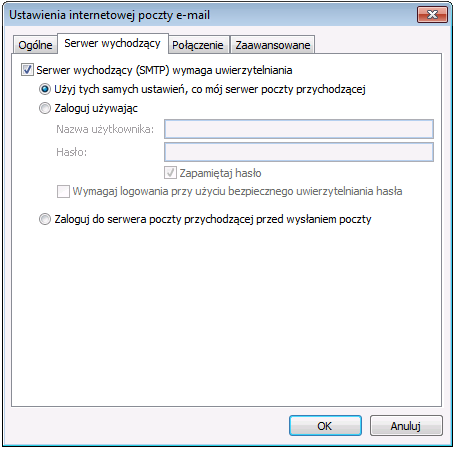
- Wpisz numer portu 995 w pole Serwer przychodzący (POP3)
- Zaznacz pole Ten serwer wymaga zaszyfrowanego połączenia (SSL)
- W pole Sewer wychodzący (SMTP) wpisz numer portu 587
- Z pola Użyj połączenia szyfrowanego następującego typu wybierz TLS
- Uwaga: Zalecane jest aby nie zaznaczać opcji Pozostaw kopię wiadomości na serwerze lub przynajmniej określić czas po jakim mają być one usuwane. W przeciwnym przypadku może dojść do przekroczenia przydzielonej pojemności skrzynki co skutkuje wstrzymaniem odbierania poczty.
- Kliknij przycisk OK.
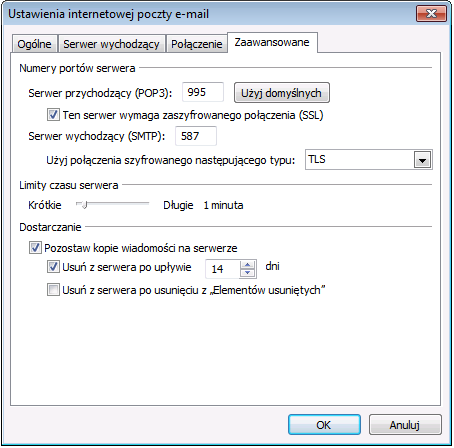
- Wróciłeś na wcześniejsze okno z ustawieniami
- W celu sprawdzenia poprawności połączenia kliknij przycisk Testuj ustawienia konta ...
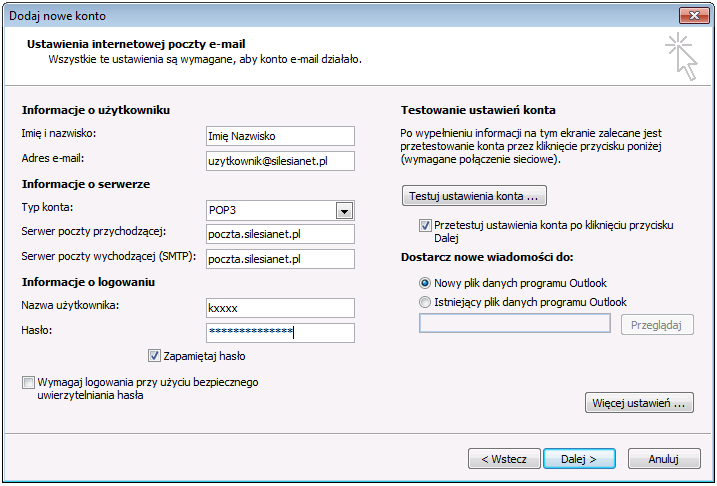
- Jeżeli konfiguracja jest poprawna powinno się pojawić następujące okienko:
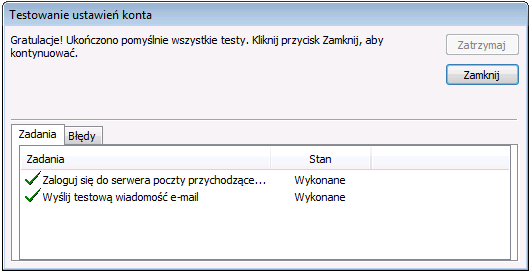
- Kliknik przycisk Zamknij
- Następnie kliknij przycisk Dalej
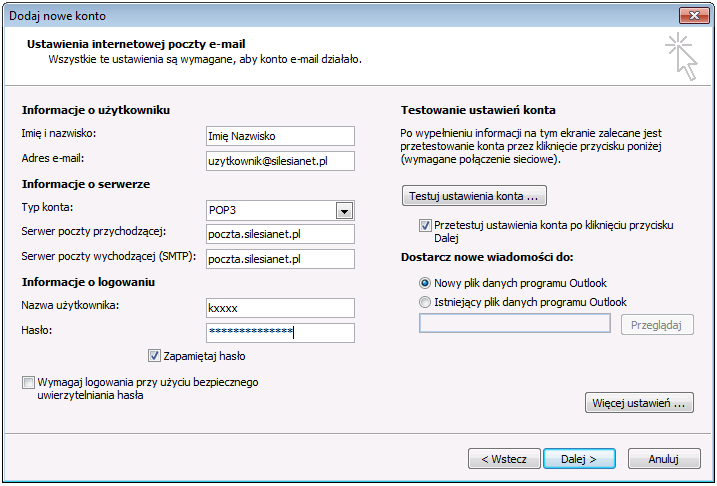
- Jeżeli konfiguracja jest poprawna pojawi się następujące okno:

- Kliknij przycisk Zakończ
- Koniec.
|  |
|